كيفية استخدام جوجل إيرث Google Earth خرائط جوجل
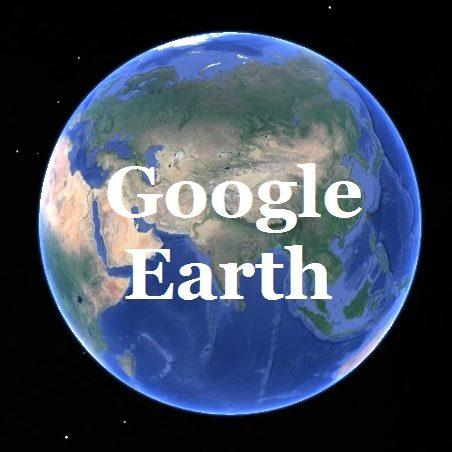
تم التدقيق بواسطة: فريق أراجيك
تعد منصّة غوغل إيرث Google Earth ابتكارًا ثوريًّا بالنسبة لأغلب البشر؛ فرغم إطلاقها منذ سنين عديدة، وقياسًا لكونها مجّانيّةً تقريبًا؛ هي تمثّل خدمةً "عجائبيّةً" تتيح للفردـ حرفيًّا ـ استكشاف أدق تفاصيل العالم، وسبر أغواره من شاشته وسريره حتى، فضلًا عن كونها المصدر الأوّل لمعظم الخدمات التي يعتمد تشغيلها على الخرائط والمواقع.
حيث يتيح لك غوغل إيرث تجربة استخدام مميّزة توفّر لك إمكانيّة السفر حول العالم وزيارة جميع الأماكن التي ترغب برؤيتها، والتحليق إلى أي مكان موجود على سطح الأرض بغضون ثوان معدودة، واستكشاف مئات الأماكن والمدن ثلاثية الأبعاد، كل ذلك وأكثر وأنت جالس في مكانك!
إذًا، هل تساءلت يومًا عن كيفية استخدام ميزات وخدمات Google Earth، وتشغيل وظائفه الأساسية!؟
إذا كان الأمر كذلك، فقد يكون هذا الدليل خيرُ مجيبٍ لك.
الحصول على غوغل إيرث Google Earth
عملت شركة جوجل المالكة لمنصة جوجل إيرث على توفير المنصة لأكبر عدد ممكن من الأجهزة، لجذب المزيد من المستخدمين، وتوفير هذه الخدمات المميّزة لأكبر عدد ممكن من الأشخاص، وأولت شركة جوجل أجهزة الكمبيوتر اهتمامًا كبيرًا، حيث يتوفّر عليها إصداران من إصدارات جوجل إيرث:
- Google Earth للويب: وهي منصة متاحة بشكل كامل على الإنترنت، أي لاستخدامها أنت لست بحاجة إلى تنصيب أي برنامج أو تحميل أي تطبيق، بل كل ما عليك فعله هو استخدام متصفّح الإنترنت على حاسوبك وزيارة الرابط الرسميّ لإصدار جوجل إيرث للويب من خلال الضغط على هذا الرابط والتمتّع بخدمات جوجل إيرث. او التوجه إلى موقع غوغل إيرث google.com/earth والضغط على زر تشغيل Earth.

- Google Earth Pro للكمبيوتر: تعتبر نسخة برو للكمبيوتر النسخة الاحترافيّة المقدّمة من شركة جوجل لأجهزة الكمبيوتر المختلفة (أجهزة ويندوز - MAC - Linux) والتي تتوفّر بشكل مجاني للمستخدمين ويمكن تحميلها من الموقع الرسميّ من خلال الضغط على هذا الرابط، وتقدّم نسخة جوجل إيرث برو للمستخدمين العديد من المزايا والخدمات الاحترافيّة والمتقدّمة والحصرية والتي تضمن تحقيق الاستفادة القصوى من منصة جوجل إيرث، ومنها:

- استيراد وتصدير بيانات نظم المعلومات الجغرافيّة GIS.
- مشاهدة التغيرات الجغرافية والجيولوجية والعمرانيّة التي طرأت على سطح الأرض على مر العقود.
- إنشاء الخرائط بشكل احترافي وباستخدام أدوات متقدّمة.
- إنتاج وإخراج مقطاع فيديو أثناء تنقّلك باستخدام البرنامج.
- حساب المسافات والمساحات بشكل دقيق.
- طباعة صور عالية الدقة والتي تكون مفيدة في العروض التقديميّة والتقارير.
استخدام غوغل إيرث
إجراء عمليات البحث في غوغل إيرث
- إيجاد مربع البحث: في الجانب العلوي الأيسر من البرنامج.

- مجالات البحث: يمكنك كتابة اسم مكانٍ أو رمزٍ بريدي (للمدن الأمريكية أو الكندية)، أو اسم مدينة أو بلدة، أو مطار، أو شركة متخصّصة في أيّ مجالٍ كان (رمز من ثلاثة أحرف أو اسم كامل)، أو حتى يمكنك تقديم الموقع بتفاصيل خطوط الطول والعرض (بالشكل العشري).
- التوجه للنتائج: بمجرد الضغط على مفتاح Enter، أو النقر على أحد خيارات البحث، سيتم “تحويلك” إلى تلك الوجهة.
- البحث الفعاّل: كن خلّاقًا في عمليات البحث، وحاول أن تكون واقعيًا بالنسبة للأشياء التي قد تجدها فعليًا في خريطة المدينة / المقاطعة / القطر في جميع أنحاء العالم.
- التنقّل: يعتمد التنقل اليدوي في غوغل إيرث على آلية السحب السلسة والبسيطة على الخريطة للانتقال من منطقةٍ إلى أخرى.
- التصغير والتكبير: من الأزرار الموجودة على الجانب الأيمن من الشاشة.

- تعديل البوصلة وزاوية النظر: أدر العجلة في الزاوية العلوية اليمنى لتدوير العرض إلى الزاوية الأفضل بالنسبة إليك. ويمكن أن يكون التعديل أكثر فاعليّةً من خلال النقر على عجلة التدوير في وسطها. هذه الأداة مفيدةٌ جدًّا عند التغيير بين وضع العرض من الأرض، أو من أعلى.
- تغيير طريقة التنقّل في غوغل إيرث: يمكنك الاختيار بين العرض تبعًا لمستوى الارتفاع عن الأرض، أو واجهة التنقّل عبر الشارع (Street View).
استخدام وظائف الطبقات
توفر الطبقات في غوغل إيرث الوصول إلى أنواع بياناتٍ أخرى غير الخريطة المجرّدة. فعليًّا، توجد جميع أنواع المعلومات بما في ذلك أشرطة الفيديو، والصور، ويكيبيديا، الطقس في الوقت الحقيقي، وحركة المرور في الوقت الفعلي، والمباني ثلاثية الأبعاد، ومسارات نظام تحديد المواقع العالمي، والمزيد.
يتم توفير الطبقات من خلال واجهة في الجزء السفلي الأيسر من تطبيق Google Earth. وتوفر طبقات غوغل إيرث Google Earth ثروةً من المعلومات عن كوكبنا حول مجموعةٍ متنوعةٍ من الموضوعات. كما أن الطبقات هي أيضًا طريقة تتيح لـ Google مشاركة المساهمات القيمة للمعلومات من العديد من الأفراد والمؤسسات. يتم تنظيم الطبقات باستخدام بنيةٍ تشبه المجلدات (رئيسيةٍ وفرعيةٍ)، يمكنك توسيع كل فئةٍ، ثم عرض الطبقات الفرعية بشكلٍ انتقائيٍّ.
هناك الكثير من المعلومات، ويستغرق الأمر بعض الوقت لاستكشاف وتعرف ما هو متاحٌ. ولتشغيل طبقة، ما عليك سوى النقر وملء المربع إلى اليسار من اسمها.
شيءٌ واحدٌ ربما لا تريد القيام به، وهو تشغيل طبقاتٍ كثيرةٍ في وقتٍ واحدٍ؛ إذ يوصى بتشغيل عددٍ محدودٍ فقط من الطبقات في وقتٍ واحدٍ، وإيقافها عند الانتهاء. عندما ترى رمز علامة موضعية (رابط) لبعض المعلومات، تأكد من محاولة النقر على بعض منها والاطلاع عليها؛ إذ توفر بعض هذه الطبقات الكثير من المعلومات في أوصاف العلامات الموضعية.
من الأمثلة على بعض المعلومات التي توفّرها طبقات غوغل إيرث :
- الحدود: حدود البلدان والقارات والبحار وحتى المناطق المتنازع عليها!
- حالة الطقس والمناخ بالتفصيل: ستتمكن من رؤية الأمطار والثلوج والغيوم والصقيع على الخريطة، تمامًا كما لو كنت تنظر إلى الرادار، أو كنت تشاهد نشرة الطقس على شاشة التلفزيون.
- العالم من أعين الغير: ابحث في خانة المعرض "Gallery"، إذ بإمكانك تشغيل ميزاتٍ مفيدةٍ جدًا تُظهر العالم من أعين المشاهدين الآخرين.
- المسارات والطرق.
- حركة القطارات والمترو.
- حركة المرور والزحام.
- المعلومات والمراجع المباشرة: قم بتشغيل خيار Wikipedia وسترى بيانات (إن توافرت) حول المواقع التي تتطلع عليها.
- تحذيرات الكوارث، والأزمات: ستتمكّن من رؤية مواقع الزلازل والكوارث الطبيعية، والأزمات العالمية، ومواقع التجارة غير المشروعة.
- استكشاف أعماق البحار والمحيطات.
- معلومات المغامرين.
- المعلومات الديموغرافية: كتوزّع السكان، والرعاية الصحّية، وحتى مستويات الجريمة، وغيرها الكثير والكثير!
وظائف الشريط الجانبي
أعلى الخريطة تمامًا، وأسفل شريط الأدوات الكلاسيكي. ووظيفته تتمثل في:
- الإضافة والتخصيص: حيث يمكنك إنشاء علامةٍ لمواقع تعيّنها أنت، وإضافة فيديوهات، وقياسات، وغيرها.
- استكشاف الفضاء: يمكنك استعراض المريخ، السماء (خاصّةً الليلية)، والقمر، وهذا يشمل النظر نحوها أو انطلاقًا منها.
- تصدير الخرائط: يمكنك طباعة الخريطة الظاهرة، أو حفظها كصورةٍ، أو مشاركتها عبر البريد الإلكتروني، أو عرضها عن طريق "Google Maps".
- التحكّم بكمية ضوء النهار على الموقع.
- تاريخ الصور والخرائط: يمكنك الانتقال عبر التواريخ لمشاهدة جميع صور الأقمار الصناعية من أيامٍ وأعوامٍ مختلفةٍ. اسحب موقع مفتاح تبديل شريط التمرير في الزاوية العلوية اليمنى إلى تاريخٍ مختلفٍ واطلع على الشكل الذي كانت عليه المنطقة، يمكنك أن ترى ـ على سبيل المثال ـ كيف كانت مدينة "نيو أورليانز" بعد إعصار كاترينا! يمكنك الوصول لهذا الإعداد من أيقونةٍ في أسفل الجهة اليسرى للخريطة أيضًا.
- المسطرة: هي أداة القياس (الخطّي، والمتعرّج، وثلاثيّ الأبعاد...)، للمسافات والمساحات، وغيرها...
الوظائف العامّة لشريط الأدوات في غوغل إيرث
تعد تجميعًا أشمل لكافة وظائف الواجهة، مع العديد من المهام المعقدة أو المفصّلة.
تشمل بعض الوظائف الإضافيّة عمليّة استيراد الخرائط (يمكنك فتح ملف خرائط مسبق التنسيق بصيغة kml واستعراضه عبر التطبيق)، وخيارات عرض بعض النوافذ، وتبويب المساعدة والدعم، ولكن يبقى العنصر الأكثر إبداعًا هو "محاكي الطيران".
العمل على محاكي الطيران من Google
سواء انطلقت من أحد مواقع المطارات الافتراضية أو "طرت" بنفسك، من أي مكانٍ، وإلى أيّ مكان!، يسمح لك معالج محاكاة الطيران بالتحليق فوق كل مناطق ومدن العالم، كل هذا من شاشتك، وبالمجّان! يمكنك الذهاب إليه من خلال تبويب الأدوات "Tools" ثمّ "Flight Simulator"، أو باستخدام اختصار لوحة المفاتيح "Ctrl + Alt + A".
يمكنك عندها اختيار نوع الطائرة (مقاتلة F-16 نفّاثة مثلًا) ومكان الإقلاع (الانطلاق)، وتعمل هذه الوظيفة بشكلٍ أفضل مع أجهزة التوجيه الخارجية (كعصا التوجيه وغيرها). يمكنك إنهاء الجولة بالضغط على "Esc" من لوحة المفاتيح، أو بالنقر على مربّع الخروج أعلى يمين الخريطة.
تحميل غوغل ايرث على الهواتف المحمولة
يعد التطبيق على الهاتف المحمول صيغةً مصغّرةً، مع واجهةٍ مبسّطةٍ تشمل الميزات الرئيسية، كالبحث، والتنقّل، الخريطة ثلاثية الأبعاد، والصور، والقياسات، وبعض عناصر الطبقات، وغيرها.
وقد عملت شركة جوجل على توفير تطبيق جوجل إيرث على كل من منصتي أندرويد وآيفون، إيمانًا منها بأهميّة نشر التطبيق على جميع المنصات المتاحة وجذب أكبر عدد ممكن من المستخدمين، ويمكنك تحميل تطبيق جوجل إيرث لهواتف أندرويد من متجر جوجل بلاي الرسميّ بالضغط على هذا الرابط، كما يمكنك تحميله لهواتف آيفون من متجر آب ستور الرسمي من خلال التوجه إلى هذا الرابط.
القياس عبر الهاتف المحمول
- من زر توسيع الإجراءات (ثلاث نقاط فوق بعضها)، اختر قياس (Measure).
- قم بتعيين نقطة البداية، ونقط التنقل (إن وُجِدت)، ونقطة النهاية، عن طريق مربّع الإجراء "إضافة".
- يمكنك التنقل بالسحب على الخريطة لتعيين المسافات بين كلٍ من النقاط.
رابط جوجل ايرث
يمكنك الحصول على رابط جوجل ايرث من خلال الرابط التالي www.google.com/intl/ar/earth.
يمكنك رؤية منزلك وشوارع مدينتك من خلال جوجل ايرث عن طريق فتح تطبيق جوجل ايرث والبحث عن عنوان الذي تريده حيث يمكنك التنقل وتدوير العرض باستخدام التجول الافتراضي .
يمكنك مشاهدة بث حي مباشر لأي منطقة في العالم والاطلاع على كافة التفاصيل التي تحدث في نفس الوقت عبر برنامج جوجل ايرث وانت في مكانك دون أن تتحرك.
ويتيح لك البرنامج تكبير الصورة بشكل كبير لترى جميع التفاصيل الدقيقة وكأنها بجانبك برؤية واضحة.
هناك الكثير من البرامج التي تساعد كل شخص لكي يستطيع رؤية مكان ما، من خلال هذه البرامج يمكن تحديد مناطق مختلفة حول العالم لتراها على الخريطة، ويظهر لك شكلها عبر القمر الصناعي.
يقوم البرنامج بتقديم صور ثلاثية الأبعاد لكل ما يوجد على كوكب الأرض، حيث يمكنك ان تري بما المحيطات والمدن والشوارع والبيوت والمحلات.
تُعد ميزة "التجوّل الافتراضي" المُقدّمة من خلال "خرائط جوجل تمثيلاً افتراضيًا للأماكن المحيطة بنا على حيث تتكون من ملايين الصور البانورامية. ويأتي محتوى "التجوّل الافتراضي" من مصدرين هما جوجل والمساهمون.
يقوم برنامج خرائط جوجل ايرث بتحديث صوره كل 1 إلى 3 سنوات، حيث يعتمد تحديث الصورة وحداثتها بشكل رئيسي على مدى أهمية الموقع وفقًا لبرنامج جوجل ايرث .
أعلنت شركة جوجل عن توفير الإصدار المتقدم من خدمة “جوجل إيرث” بشكل مجاني، وذلك بعد أن كان يكلف سابقا اشتراك سنوي قدره 399 دولارا.
 ذكاء اصطناعي
ذكاء اصطناعي أجهزة ذكية
أجهزة ذكية ريادة
ريادة أعظم الكتب
أعظم الكتب هواتف
هواتف توب التوب
توب التوب منصات
منصات عملات رقمية
عملات رقمية